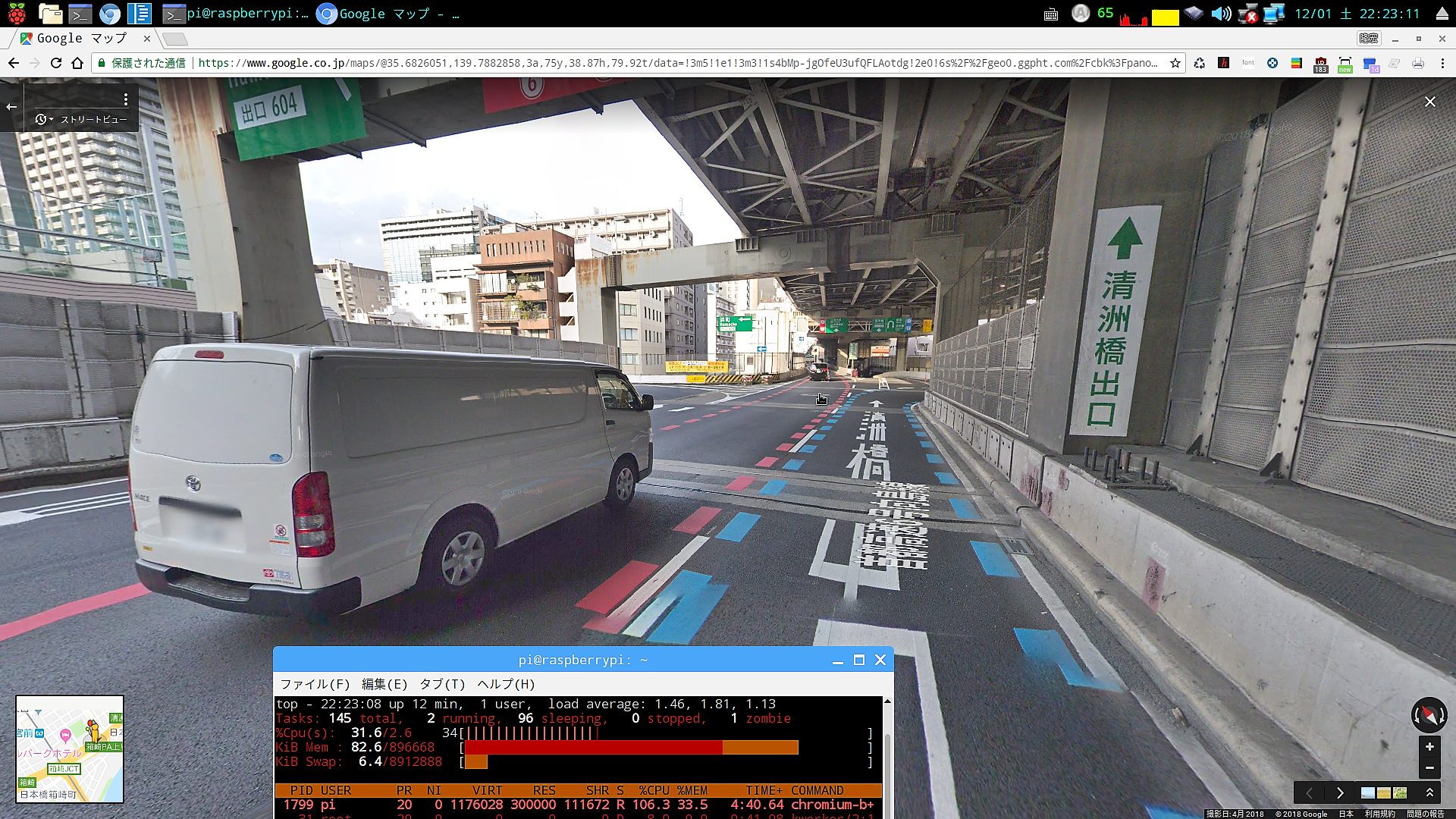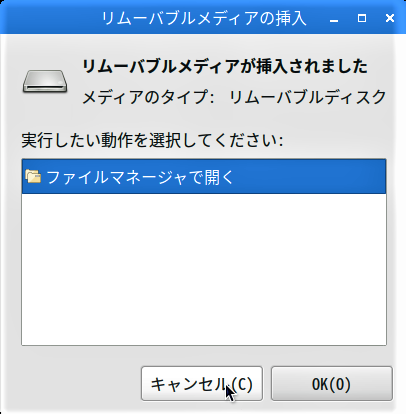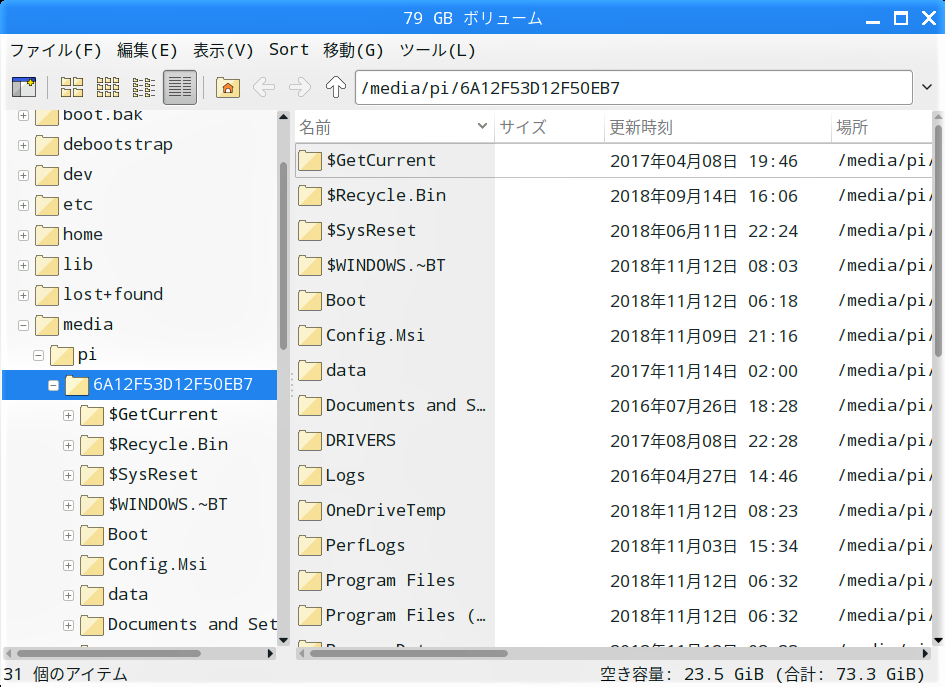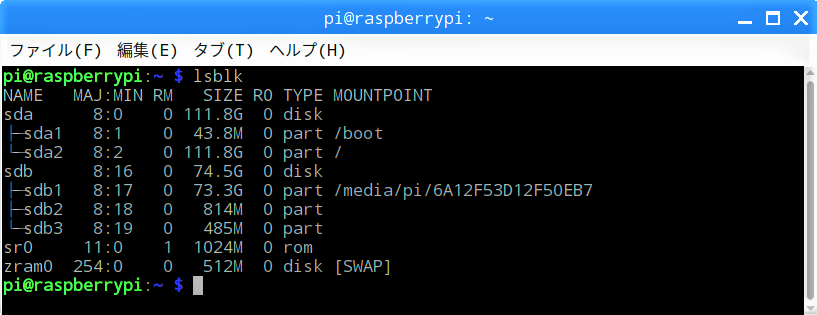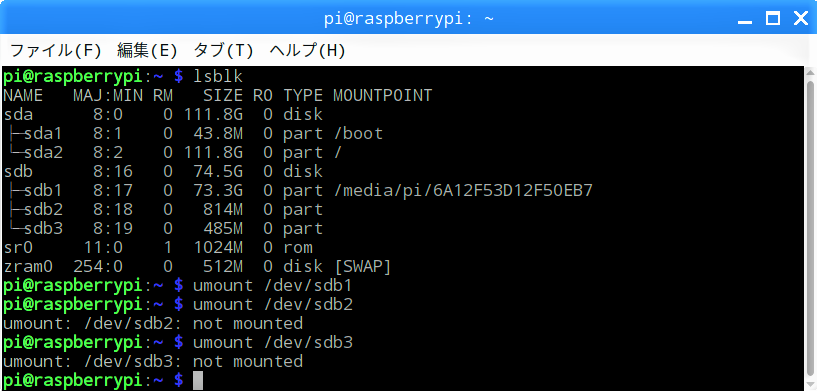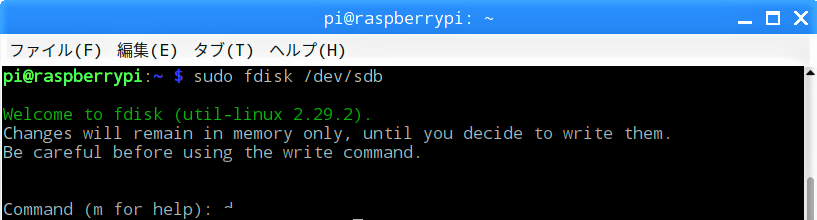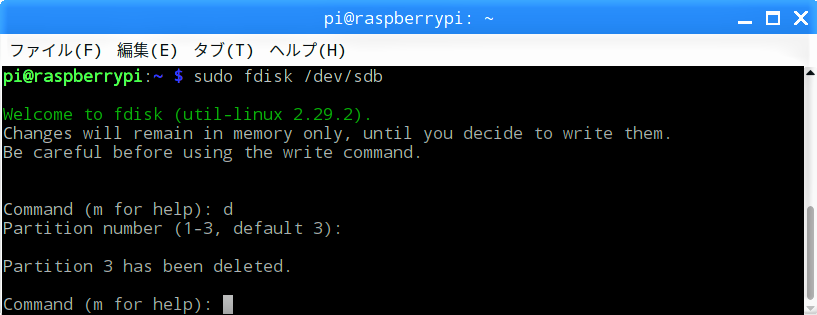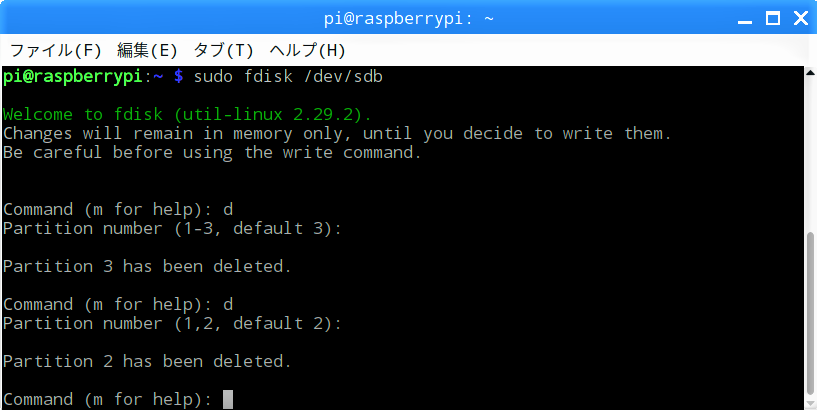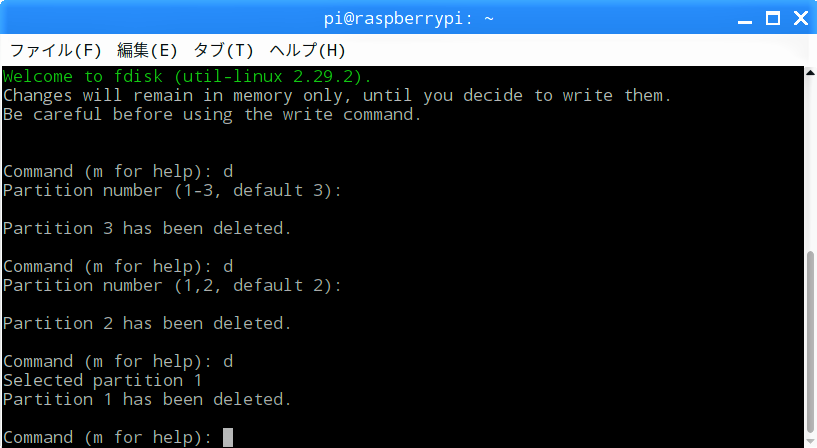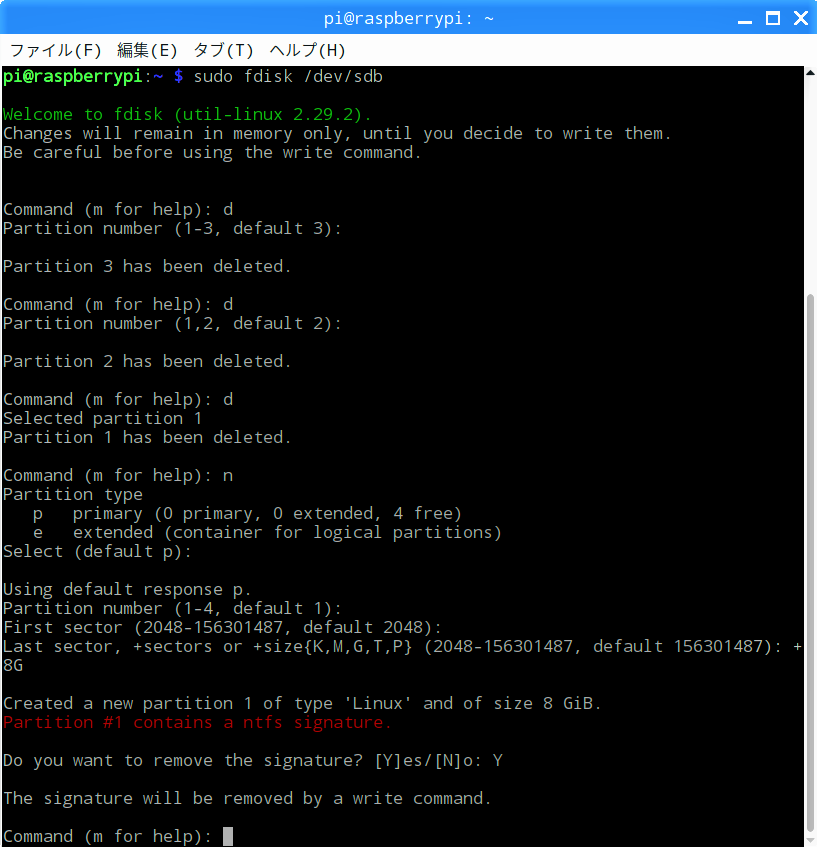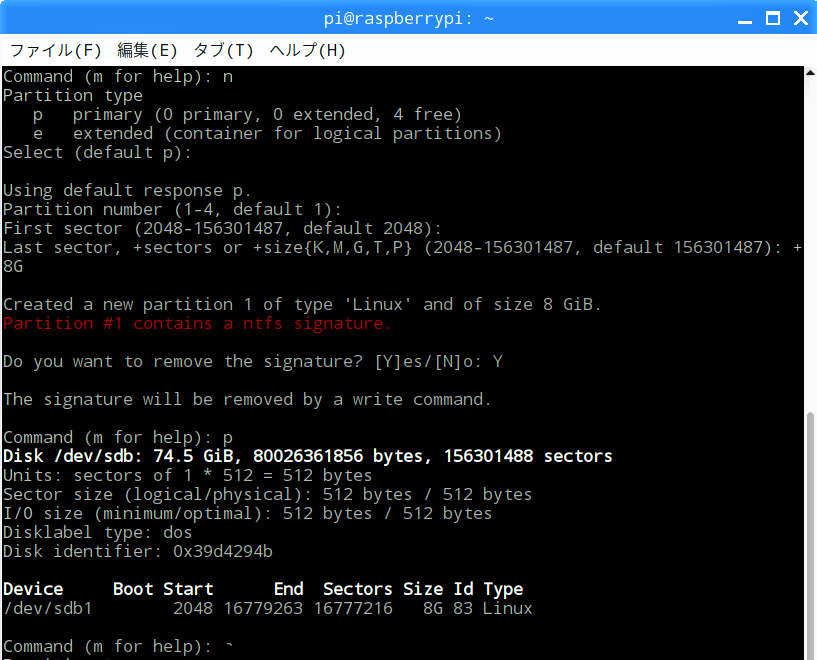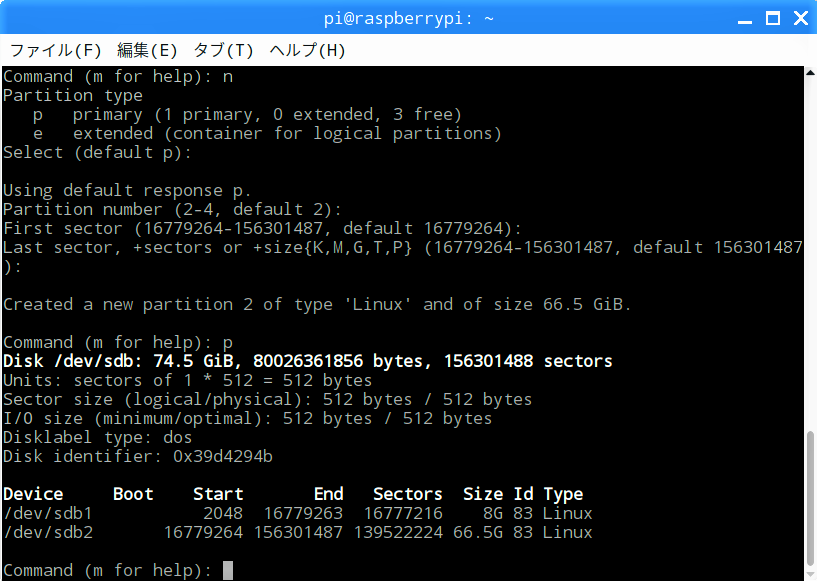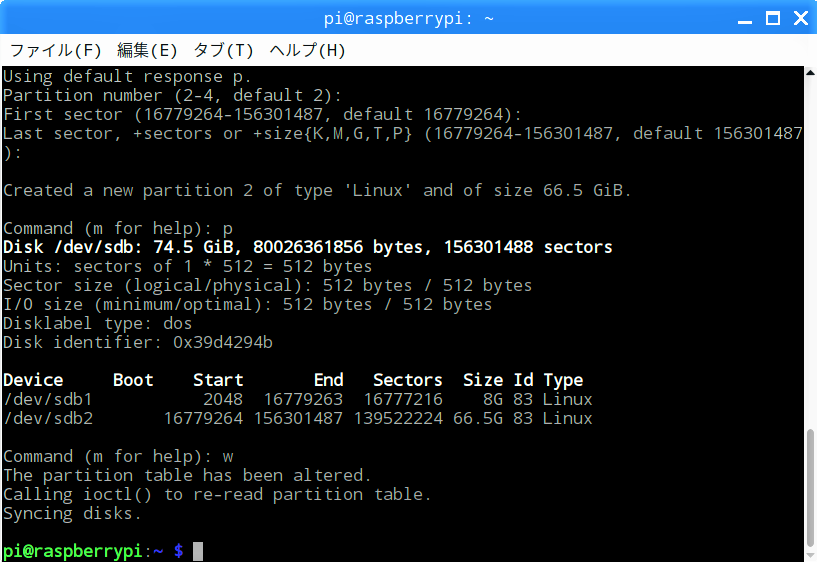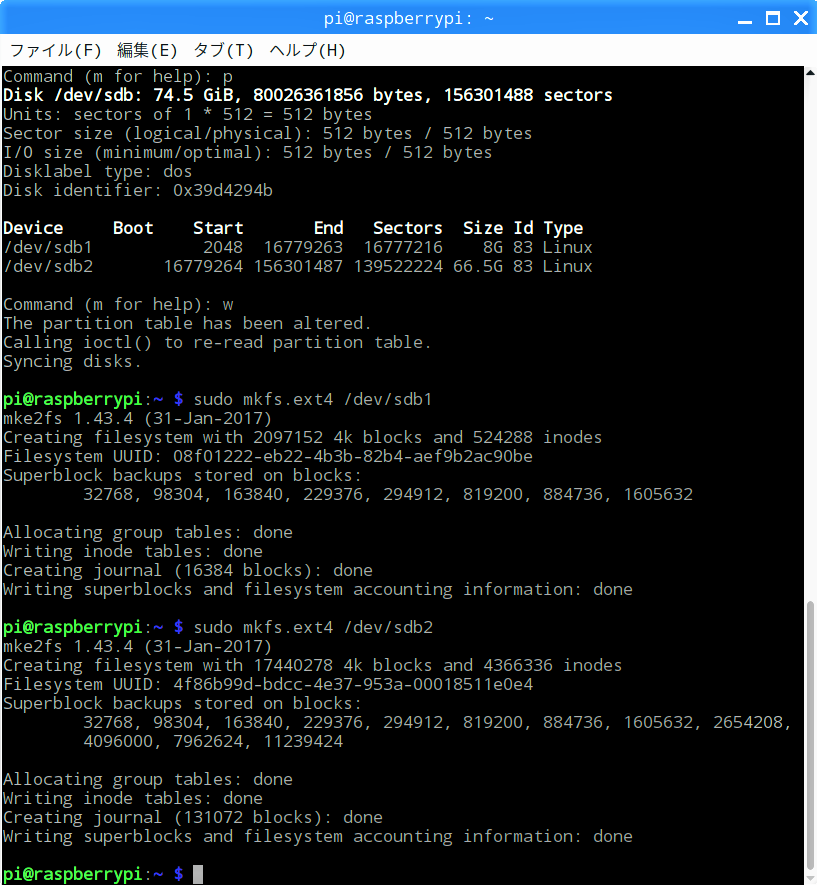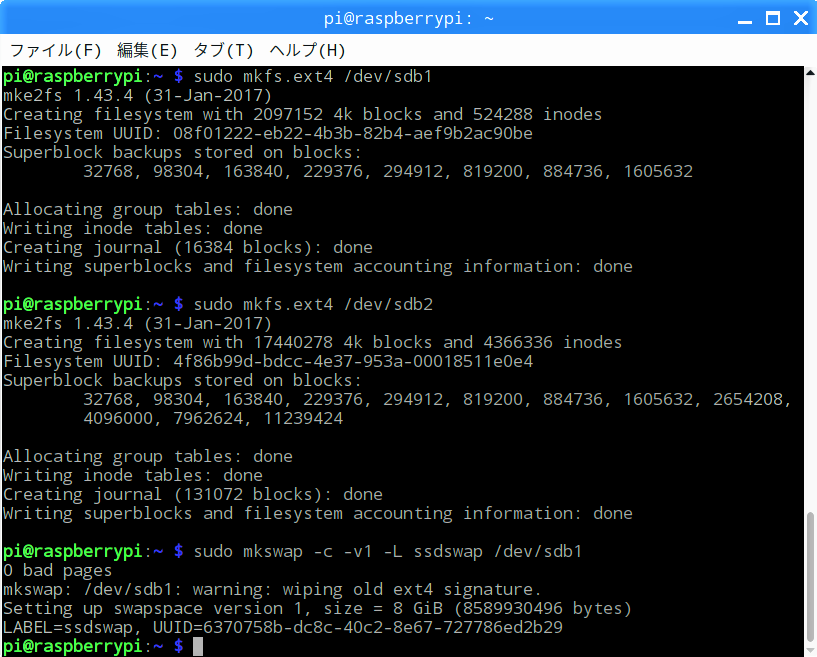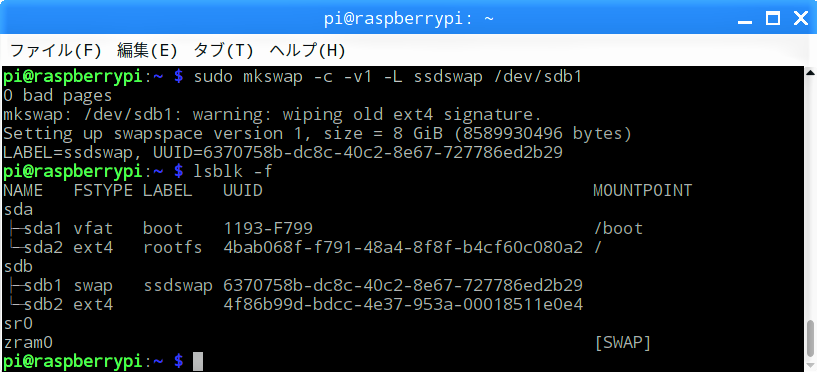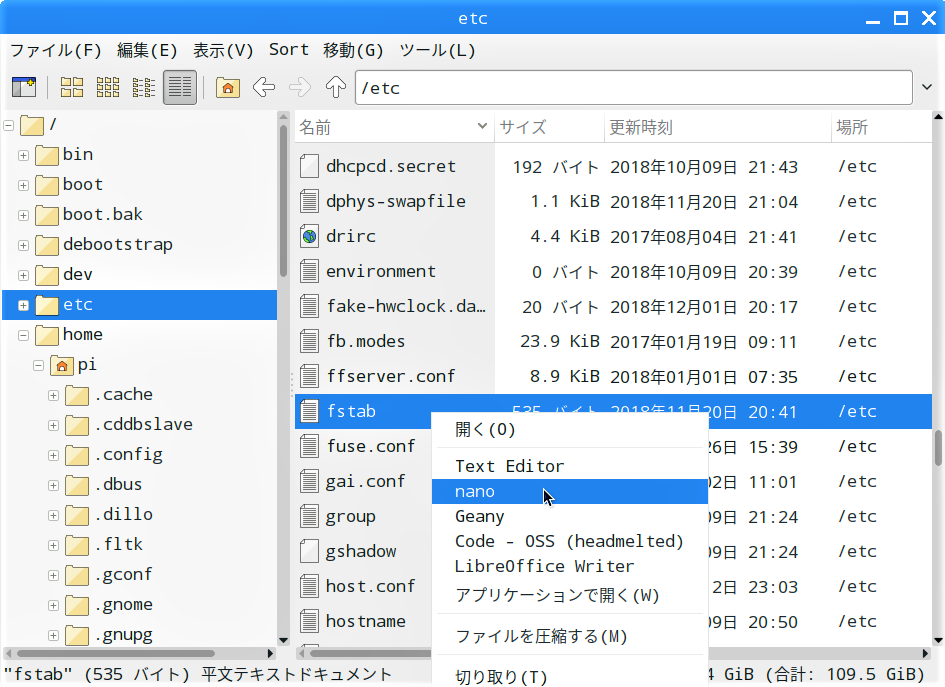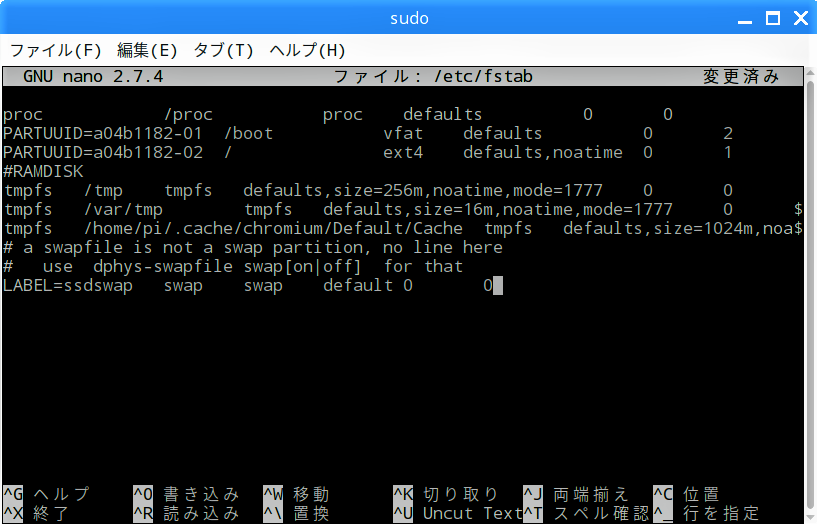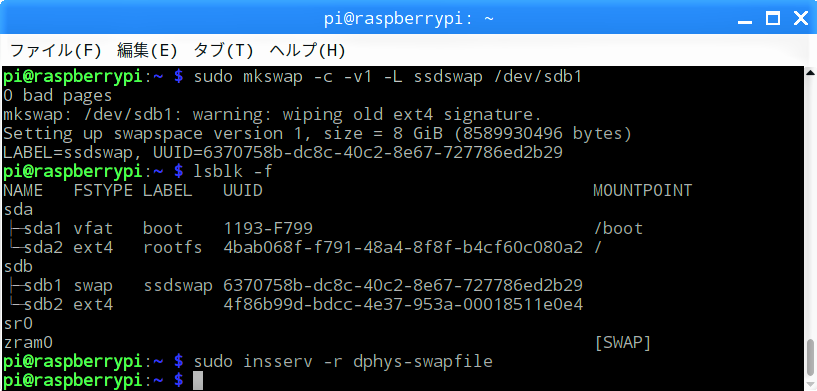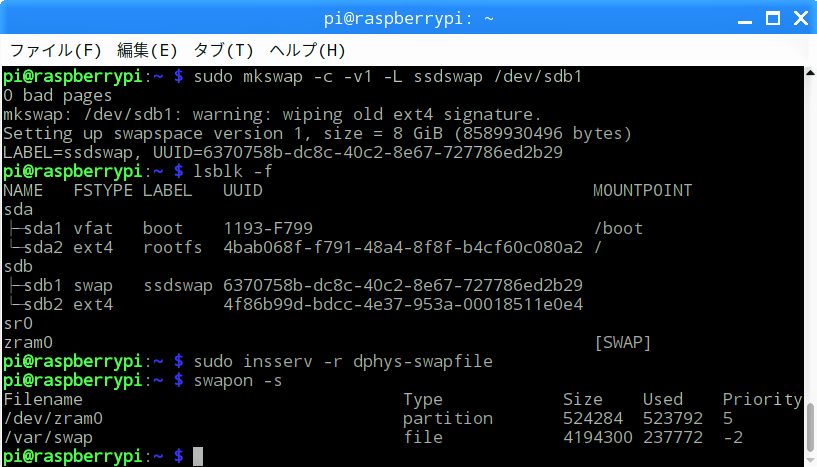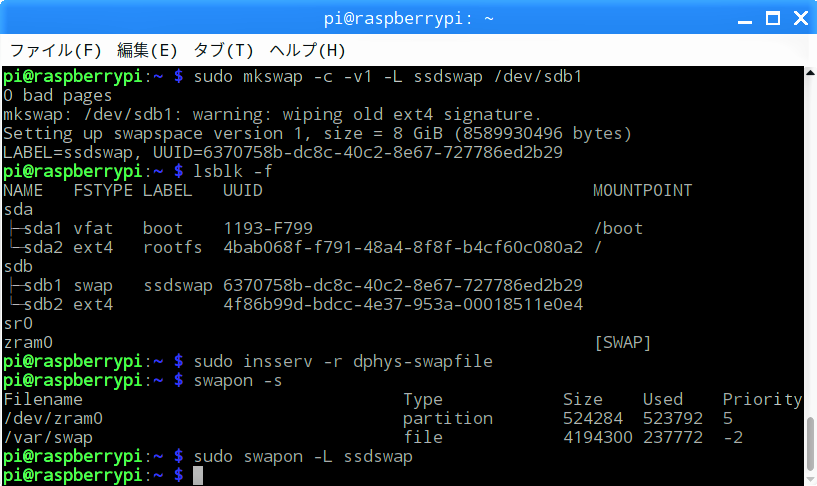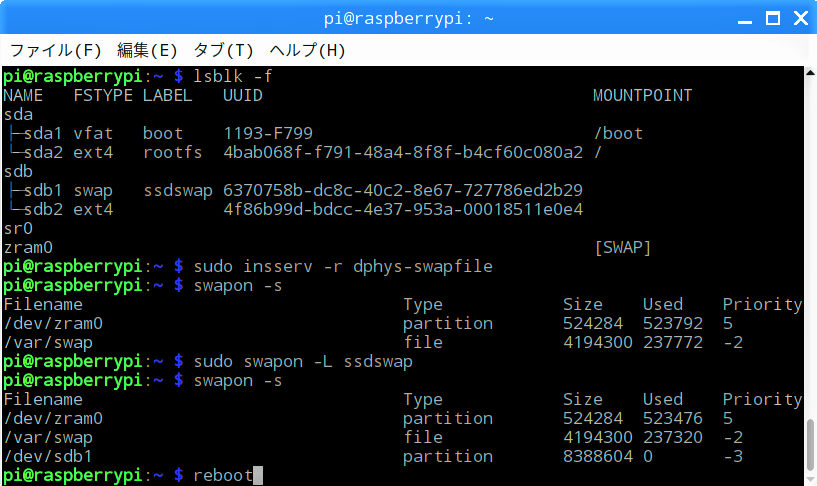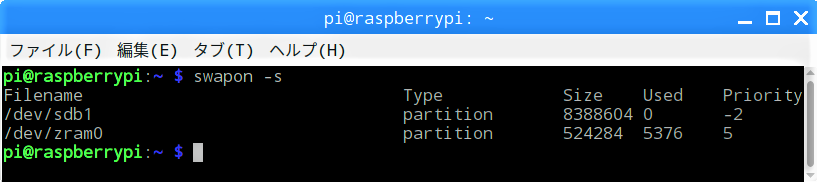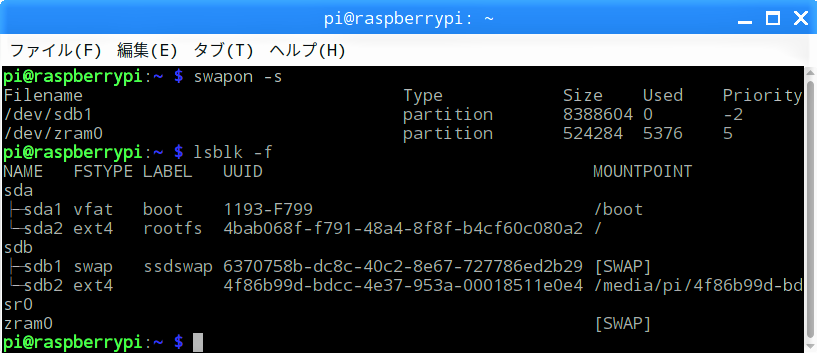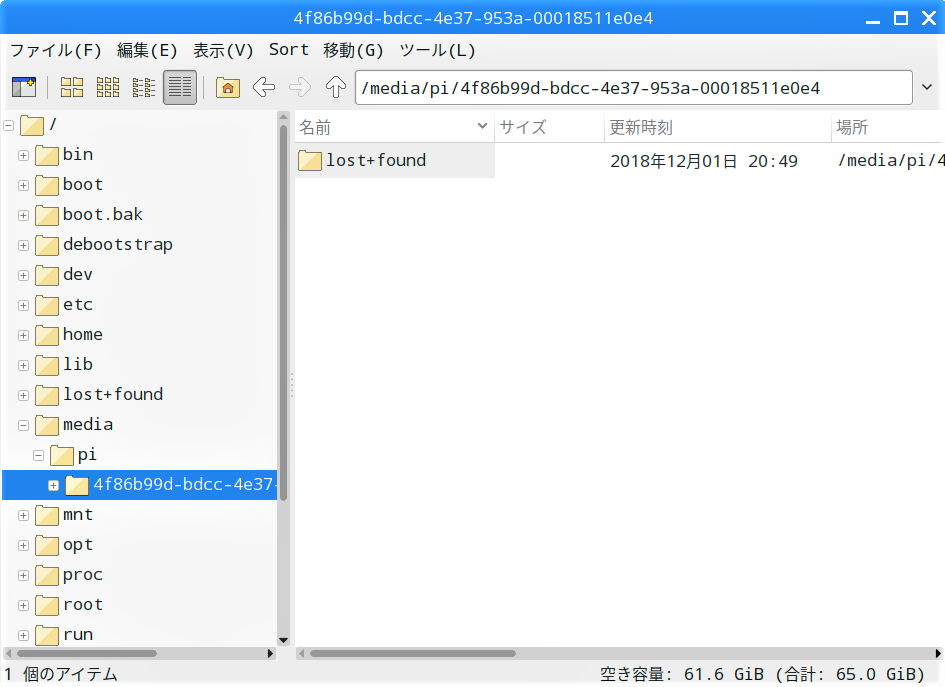追加した2枚目のSSD
・Intel X25-M Mainstream 2.5″ 80GB SATA II MLC + Homefunny SATA-USB 3.0 変換アダプタ
(起動ディスクのSSDと併せて、セルフパワータイプのUSBハブを介してRaspberry Piと接続)
売り上げランキング: 27,516
SSDのパーティション再構成
ファイルマネージャが開き、接続したSSDのフォルダが開きます。画面上に表示されたフルパスの”/media/pi/”以下が現状のUUIDです。
何故か、”sdb2″と”sdb3″は既にアンマウント済と返されました。
コマンド“fdisk”の対話モードで、デバイス”sdb”のパーティションを再構成します。
sudo fdisk /dev/sdb
fdiskのプロンプト「Command(m for help):」が表示されたら、fdiskコマンド“d”でSSDのパーティションを一旦、削除します。
d
削除するパーティションを尋ねられるますが、既定通り”3(番目)”でよいので、そのまま何も入力せずに”Enter”キーを押すと、「Partition 3 has been deleted」と表示されます。
プロンプトが返ってきたら、再びfdiskコマンド”d”で次のパーティションを削除します。
d
削除するパーティションを尋ねられるますが、既定通り”2(番目)”でよいので、そのまま”Enter”キーを押すと、「Partition 2 has been deleted」と表示されます。
プロンプトが返ってきたら、続けてfdiskコマンド”d”で次のパーティションを削除します。
d
残りのパーティションはひとつしかないので、自動的に”1(番目)”が選択され、”Enter”キーを押さなくても、「Partition 1 has been deleted」と表示されます。
今度はfdiskコマンド”n”で新しくパーティションを作成します。
n
パーティションタイプを尋ねられますが、既定の”primary”でよいので何も入力せず”Enter”キーを押します。次の”Partition number”も、その次の”First sector”も同じく何も入力せずに”Enter”キーを押します。次の”Last sector”は、SWAP領域のサイズを指定するので”+8G”と入力して”Enter”キーを押します。
+8G
「このパーティションには”ntfs”の署名が含まれます。除去しますか?」と問われるので”y”で返します。
y
プロンプトが返ってきたら、ここでfdiskコマンドp”を使い、パーティションテーブルを確認しておきます。
p
74.5GBの”sdb”の内、最初のパーティションとして”sdb1″がサイズ:8GBで作成されていることが確認できました。
74.5GBの”sdb”の内、二つ目のパーティションとして”sdb2″が残りのサイズ:66.5GBで作成されていることが確認できました。こちらのパーティションはバックアップ、ドキュメント、動画などを保存することに利用できます。
最後に、fdiskコマンド”w”でパーティションテーブルの変更を保存してfdiskコマンドを終了します。
w
SSDのフォーマット
コマンド”mkfs“で、SSDのパーティション”sdb1″をフォーマット形式”ext4″でフォーマットします。
sudo mkfs.ext4 /dev/sdb1
続けて、SSDのパーティション”sdb2″をフォーマット形式”ext4″でフォーマットします。
sudo mkfs.ext4 /dev/sdb2
SWAP領域の準備
新規SWAP領域の起動時自動マウント設定
作成したswap領域がRaspbian起動時に自動的に有効化されるように、マウント設定ファイル”/etc/fstab”に書き込みます。
システムディスク ( microSDカード、SSD等 ) 上にマウントされる既定のswap領域は、swap領域管理サービスの”dphys-swapfile”により実行されています。
ファイルマネージャに戻ってフォルダ”/etc”を開き、“fstab”を右クリックして出てくるメニューから「nano」を選択します。
「GNU nano」画面が開いたら、「↓」キーでカーソルを最終行に移動し、この通り入力します。各文字列間は「Tab」キーで送ります。
入力したら「Ctrl」+「O」キーで上書きし、「Enter」→「Ctrl」+「X」キーで画面を閉じます。
既定SWAP領域の起動時自動マウント停止
システムディスク ( microSDカード、SSD等 ) 上にマウントされる既定のswap領域は、swap領域管理サービスの”dphys-swapfile”により実行されています。
SWAP領域のマウント状況確認
コマンド”swapon -L”で、SSDのSWAP領域ラベル名”ssdswap”をマウントします。
sudo swapon -L ssdswap
再び、コマンド”swapon -s“で、SWAP領域のマウント状況を確認します。
swapon -s
新しくSSDのパーティション”sdb1″の8GBが、SWAP領域としてマウントされていましたが、優先順位は最下位の”-3″でした。
確認したら、再起動します。
reboot
再起動したら、「LXTerminal」を起動し、もう一度、コマンド”swapon -s“で、SWAP領域のマウント状況を確認します。
swapon -s
起動ディスク内のSWAP領域がなくなり、SSDのパーティション”sdb1″が優先順位”-2″に繰り上がってマウントされていました。
念の為、コマンド”lsblk -f“でも、SWAP領域のマウント状況を確認しておきます。
lsblk -f
こちらでは、SSDのパーティション”sdb1″の”MOUNTPOINT”が”[SWAP]”と表示されていました。
ファイルマネージャを起動して”/media/pi/”を開くと、SWAP領域に設定したパーティションは表示されず、残りのパーティションが設定前とは別のUUIDで表示されていました。